WhatsAppは、世界中で最も一般的に使用されているエンドツーエンドの暗号化されたメッセージングアプリケーションの1つです。ただし、WhatsAppの主なデータを大量に消費するコンポーネントは、間違いなくgif、ビデオ、および写真です。これらのコンテンツは、デバイスのストレージを簡単にいっぱいにする可能性があります。したがって、多くの人々は、モバイルデバイスのWhatsAppストレージを削減する方法を疑問に思っています。
この記事を読んで、WhatsAppがiPhoneまたはAndroidスマートフォンでスペースを取りすぎる場合にWhatsAppストレージを解放するための実用的な方法を知ってください。
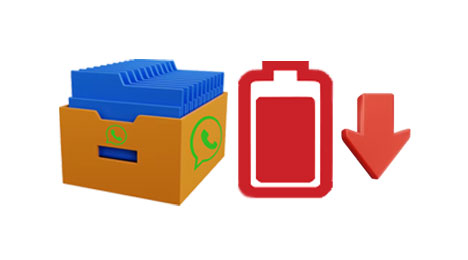
データを失うことなくWhatsAppストレージを削減する方法を知りたいですか?さて、あなたはあなたのWhatsAppファイルをコンピュータにバックアップすることができます。WhatsAppファイルをGoogleドライブまたはiCloudにバックアップすることは、デバイスのストレージメモリを空にする最良の方法の1つです。しかし、クラウドに十分なストレージスペースがないとしましょう。これが WhatsAppバックアップ ソフトウェアの出番です。
このWhatsAppバックアップソフトウェアは、WhatsAppデータ転送のための最も便利な管理ツールの1つです。WhatsAppメッセージ、ステッカー、写真、ビデオ、添付ファイル、その他のチャット履歴をAndroidまたはiPhoneからコンピューターにバックアップするのに役立ちます。さらに、必要に応じてWhatsAppバックアップファイルを別の携帯電話に復元できます。
このデスクトップアプリのハイライト:
* WhatsAppデータをバックアップ して、データを失うことなくストレージを削減できます。
*WhatsAppのバックアップをいつでも携帯電話に復元できるようにします。
* アンドロイドとiOSの間であなたのWhatsAppメッセージとファイルを共有します。
* WhatsAppビジネスもサポートします。
*ほとんどのアンドロイドおよびiOSデバイスと互換性があります。
*LINE、Kik、およびその他のソーシャルアプリのデータを高速 バックアップします。
* ウィンドウズおよびマックコンピュータでうまく動作します。
このWhatsAppデータバックアッププログラムをダウンロードしてください。
このプログラムを使用してチャット履歴をコンピューターにバックアップすることにより、WhatsAppストレージを削減します。
01月電話を接続する
インストール後、コンピューターでプログラムを起動します。次に、「WhatsApp転送」を選択して、携帯電話をPCに接続します。

02月WhatsAppデータをバックアップしてストレージを解放します
デバイスが認識されたら、自動的に[WhatsAppメッセージのバックアップ]オプションをクリックします。ソフトウェアはあなたのコンピュータにすべてのWhatsAppチャットを転送します。

完了したら、携帯電話のWhatsApp会話を自由に削除して、ストレージメモリを解放できます。

詳細:AndroidからPCにWhatsAppメッセージをバックアップする方法に関する6つの簡単な方法
あなたのWhatsAppはあまりにも多くのストレージiPhoneを使用していますか?心配する必要はありません。あなたはあなたのiPhoneのWhatsApp設定を使用してWhatsAppストレージを減らすことができます。この作業を完了するための手順は次のとおりです。
ステップ1:デバイスでWhatsAppアプリを起動し、左下から[設定]を開き、[ストレージとデータ]をタップします。
ステップ2:「ストレージの管理」を選択します。その横にチャットとファイルサイズが表示されます。削除するものを選択します。
ステップ3:右上から選択し、クリアするすべてのデータを選択します。または、「すべて選択」をクリックして、すべてのファイルを強調表示することもできます。次に、左下の[ゴミ箱]オプションをクリックして、WhatsAppストレージを減らします。他のすべてのチャットに対してこのプロセスを繰り返します。

参照:iPhoneのWhatsAppからビデオをダウンロードできませんでしたか?心配しないでください。これで、このガイドで修正できます。
メディアデータを携帯電話の写真アプリケーションに保存しないようにWhatsAppを設定した後でも、メディアファイルの自動ダウンロードを無効にして、アプリがメディアデータを自動的にダウンロードしないようにすることが重要です。これにより、重要なファイルのみを携帯電話に保存できます。手順は次のとおりです。
ステップ1:WhatsAppを起動し、「設定」を開きます。「ストレージとデータ」に移動します。
ステップ2:「メディア自動ダウンロード」部分に移動し、すべてのオプションを「しない」に設定します。
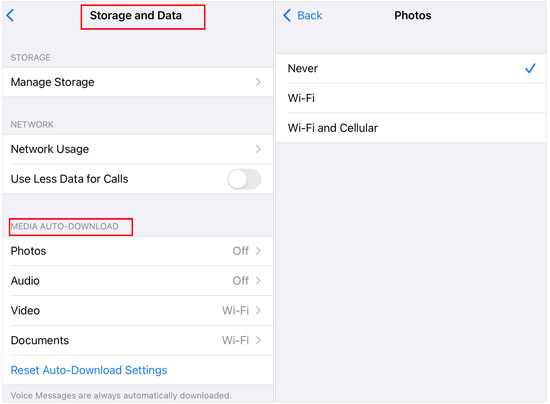
よろしければ:WhatsAppチャットをあるAndroidスマートフォンから別のAndroidスマートフォンに転送するにはどうすればよいですか?簡単なトリックが必要な場合は、この投稿を読んでください。
WhatsAppは、ユーザー間のコミュニケーションとコラボレーションに不可欠なツールになっています。ただし、デバイスのストレージ容量は限られているため、大きなファイルを保存したり、多くの会話を続けたりすることは困難です。幸い、Androidデバイス上のWhatsAppデータが占めるスペースを減らす方法があります。あなたは問題なくあなたのWhatsApp設定を通してこれを行うことができます。以下はあなたが従うべきステップです:
ステップ1:デバイスでWhatsAppアプリを起動し、メニューアイコンをクリックして[設定]を開きます。
ステップ2:スクロールして[ストレージとデータ]をタップします。「ストレージの管理」の部分に移動します。
ステップ3:「5 MBより大きい」オプションを選択し、チャットを選択します。これで、「すべて選択」をタップして、チャットからすべての時間を削除できます。その後、ストレージが解放されます。

あなたが必要とすると思います: アンドロイドとiPhoneのWhatsAppで削除された写真を簡単に復元する方法?
あなたはあなたのAndroidデバイス上のWhatsAppストレージを解放するためにあなたのSDカードにあなたのWhatsAppファイルを移動することができます。必要なのは、WhatsAppファイルをデバイスからSDカードに手動で送信できるESエクスプローラーなどの信頼できるファイルマネージャーアプリケーションだけです。手順は次のとおりです。
ステップ1:USBケーブルでデバイスをコンピューターに接続し、カードリーダーを使用してSDカードをコンピューターに挿入します。
ステップ2:「このPC」を開いて、AndroidフォンのWhatsAppフォルダーにアクセスします。次に、WhatsAppファイルをSDカードにドラッグアンドドロップします。ファイルをSDカードに移動すると、WhatsAppでファイルにアクセスできなくなることに注意してください。

WhatsAppフォルダ内の古いデータファイルを表示および削除できます。これを行うには、次の手順に従います。
ステップ1:デバイスで ファイルマネージャー を開きます。WhatsAppフォルダは常にここにあるので、「内部ストレージ」を選択します。
ステップ2:見つけたら、WhatsAppフォルダを開きます。このフォルダで、「バックアップ」フォルダを開いて、古いバックアップファイルを消去します。
ステップ3:「メディア」フォルダに移動して、未使用のデータを削除することもできます。

WhatsAppは、通常デフォルトで、受信したすべてのファイルを写真アプリケーションに自動ダウンロードするため、携帯電話から簡単にアクセスできます。ただし、デバイスのストレージをいっぱいにする不要なメディアデータがダウンロードされた場合、これは非常に厄介な場合があります。WhatsApp設定からメディアの自動ダウンロードをオフにすることで、これを簡単に防ぐことができます。
キャッシュは、最も使用されているデータファイルが保存されるデバイスのストレージセクションであり、必要なときにすばやく復元されます。WhatsAppキャッシュを削除またはクリアするには、以下の手順を使用します。
ステップ1:デバイスで [設定 ]を開き、[アプリの管理]または[アプリ]を選択します。
ステップ2:「WhatsApp」>「ストレージ」を選択し、「キャッシュをクリア」をタップします。

注: WhatsAppストレージの削減に関するFAQ
質問1.WhatsAppデータをストレージから削除するとどうなりますか?
WhatsAppデータを消去するときは、デバイスにアプリケーションを初めてインストールしたときと同じように、WhatsAppアカウントを再度確認する必要があります。WhatsAppアカウントの作成に使用したのと同じ連絡先番号を使用していることを確認してください。さらに、WhatsAppデータをクリアすると、すべてのチャットが消えます。
質問2.WhatsAppの内部ストレージはどこにありますか?
AndroidスマートフォンでWhatsAppを使用すると、メディアファイルは自動的に「メディアフォルダ」に保存されます。内部ストレージがある場合、WhatsAppフォルダーはデバイス上にあります。内部ストレージがない場合、このフォルダは外部または内部SDカードにあります。
質問3.WhatsAppをアンインストールするとすべてのデータが消去されますか?
WhatsAppアカウントを無効にすると、それに関連するすべてのデータにアクセスできなくなります。ただし、以前にiCloud、Googleドライブ、またはローカルバックアップでバックアップを作成したことがある場合は、このデータを復元できます。
WhatsAppはあなたのAndroid携帯電話やiPhoneであまりにも多くのスペースを取っていませんか?このガイドでは、WhatsAppストレージを削減する方法を紹介しました。WhatsAppバックアップソフトウェアは、すべてのWhatsAppチャットをコンピューターにバックアップし、コンピューター上のチャットを直接表示できるため、 WhatsApp データを削除せずにストレージを解放するのに役立ちます。データを失いたくないが、WhatsAppストレージを減らしたい場合は、それを選択してください。
関連記事:
3の方法でAndroid上のWhatsAppからオーディオファイルを回復する方法?
アンドロイド上で削除されたWhatsAppの連絡先を回復する方法?[完全ガイド]
サムスンで削除されたWhatsApp画像を回復する方法に関するガイド 5 方法